JPG~AVIF 배치 변환기
ImagesTool 온라인에서 무료로 JPG을 AVIF로 변환합니다.avif 압축 강도 조정 지원,또한 출력 이미지의 품질 조정, 크기 조정, 워터마크 추가, 자르기, 배경 설정 및 기타 옵션을 설정할 수 있습니다.
자유롭고 안전하다
100% 무료이며 파일 제한이 없습니다.브라우저 기술을 사용하여 형식을 변환하면 가져온 파일은 항상 장치에 있고 업로드되지 않으므로 개인 정보가 최대한 보호됩니다.
쉬운 사용
JPG 파일을 가져오고 "시작" 버튼을 클릭하세요.ImagesTool 변환기는 전문적인 변환 매개변수 설정을 제공하므로 이미지 크기, 패딩, 배경 및 이미지 품질 등을 수정할 수 있습니다.
최고의 품질
우리는 변환의 품질이 최고이고 놀라운 변환 속도를 보장하기 위해 원본 소프트웨어를 사용합니다.
좋은 호환성
ImagesTool - JPG-AVIF 변환기는 주류 브라우저에서 실행될 수 있으며 휴대폰이나 태블릿을 지원합니다.Chrome 브라우저 또는 Chromium 코어가 탑재된 브라우저를 우선적으로 사용하시기 바랍니다.
JPG을 기타 이미지 유형로 변환하는 방법은 무엇입니까?

- 1단계

"파일 가져오기" 버튼을 클릭하고 파일을 선택하세요.
파일이나 폴더를 드래그할 수도 있습니다.
- 2단계

오른쪽에서 설정을 하세요.
크기, 품질, 배경 등을 설정할 수 있습니다.
- 3단계

오른쪽 하단에 있는 "시작" 버튼을 클릭하세요
- 4단계

“zip 다운로드” 버튼을 클릭하세요

여러 이미지 유형의 변환 지원
72개 이상의 이미지 형식 가져오기 지원 및 26개 이상의 이미지 형식 내보내기 지원
파일 형식 가져오기
- jpg
- jpeg
- png
- gif
- webp
- avif
- ico
- bmp
- svg
- heic
- heif
- pdf
- psd
- psb
- hdr
- tif
- tiff
- CR2
- RW2
- NEF
- ARW
- SR2
- ORF
- PEF
- RAF
- SRW
- MRW
- DCR
- DNG
- ERF
- 3FR
- ARI
- SRF
- bay
- crw
- cap
- iiq
- eip
- dcs
- drf
- k25
- kdc
- FFF
- MEF
- MOS
- NRW
- PTX
- PXN
- R3D
- rwl
- rwz
- X3F
- MDC
- xcf
- miff
- dcm
- xpm
- pcx
- fits
- ppm
- pgm
- pfm
- mng
- dds
- otb
- ps
- epdf
- djvu
- jpe
- jfif
- jfi
- jif
파일 형식 내보내기
- jpg
- jpeg
- png
- png8
- webp
- avif
- svg
- ico
- gif
- bmp
- pdf
- psd
- psb
- hdr
- tiff
- tif
- xcf
- miff
- dcm
- xpm
- pcx
- fits
- ppm
- pgm
- pfm
- mng
- dds
- otb
- am_gif
- am_webp
- am_png
AVIF - 이미지 변환을 위한 고급 옵션
이미지 형식만 변환하려는 경우 변환 옵션을 수정할 필요가 없으며 기본값을 그대로 유지하면 됩니다.
맞춤
품질
avif의 화질을 조정할 수 있습니다.값이 높을수록 품질이 높아집니다.기본값은 86입니다.
테스트 이미지 정보:CentralPark.jpg 2048x490px / 823.9KB
압축 강도: 4。
Image Source : Central_Park_Summer.JPG품질100 힘 4 품질90 힘 4 품질80 힘 4 품질60 힘 4 품질40 힘 4 품질20 힘 4 품질1 힘 4 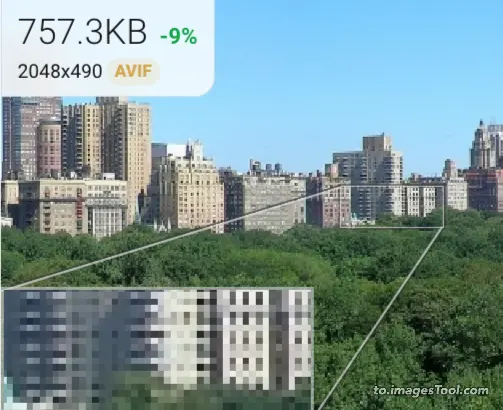
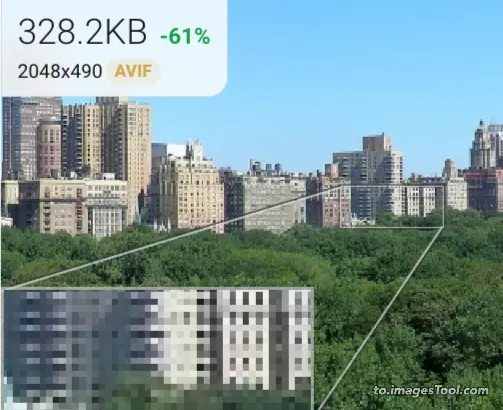
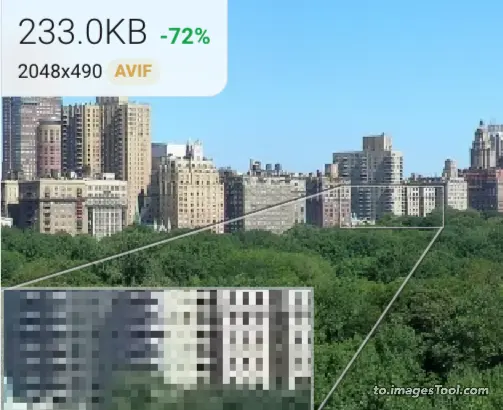
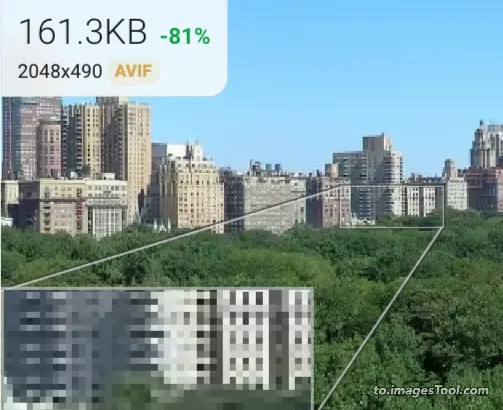
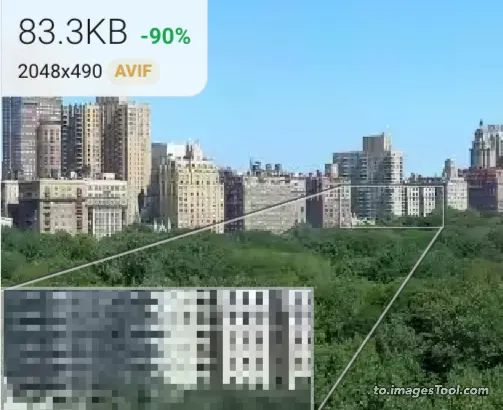
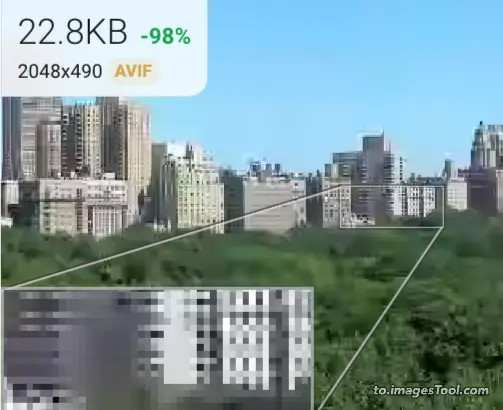
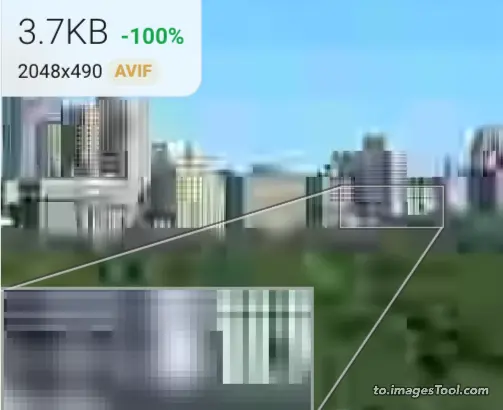
압축 강도
압축 품질은 1~8까지 조정할 수 있습니다. 값이 높을수록 압축 효과는 좋아지지만 시간이 오래 걸립니다.기본값은 4입니다.
압축 효율성과 시간 소비 간의 균형을 유지하려면 4를 사용하는 것이 좋습니다.
최저 1위부터 최고 8위까지 처리 속도에는 확연한 차이가 있는데, 아래의 avif 압축 강도 테스트 표를 통해 자세히 알아볼 수 있습니다.
품질86, 힘 : 1-8
Image Source : Central_Park_Summer.JPG힘 1 0.9 s 힘 2 1.5 s 힘 3 2 s 힘 4 1.47 s 힘 5 1.48 s 힘 6 6.70 s 힘 7 8.37 s 힘 8 20 s 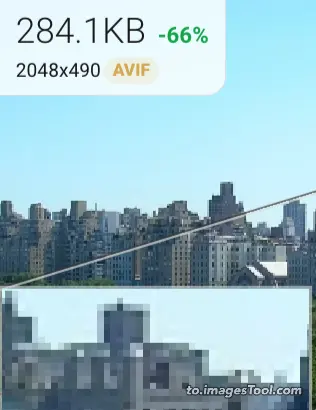
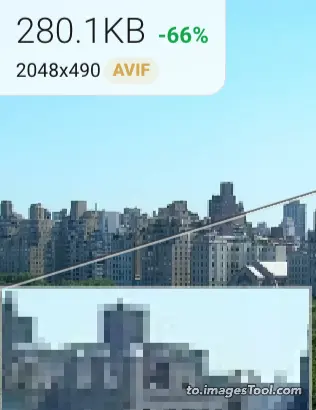
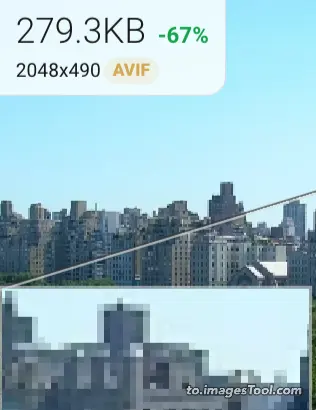
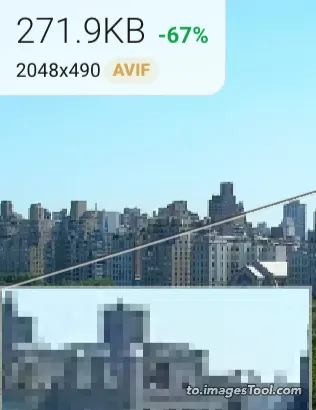
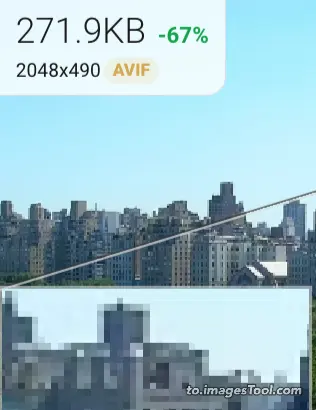
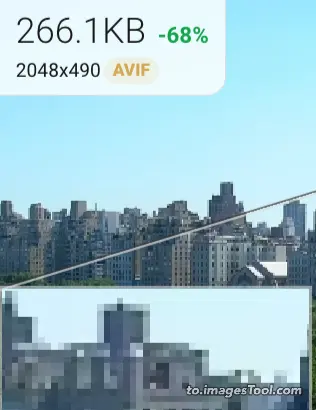
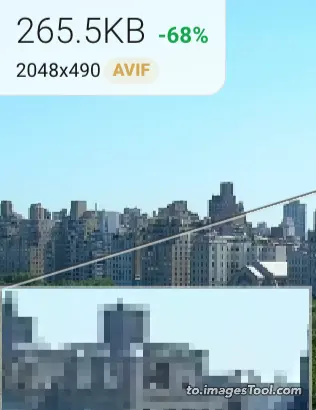
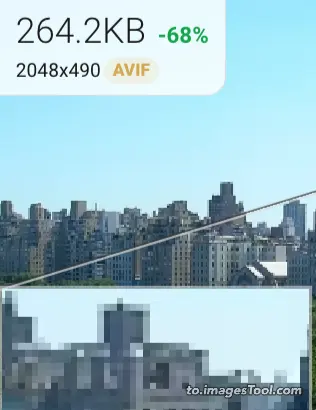
최적
자동으로 화질을 90으로, 압축강도를 4로 설정하여 avif로 변환하여 출력되는 avif 화질과 이미지 파일 크기가 최적의 균형을 이루도록 합니다.
무손실
자동으로 이미지 품질을 100으로, 압축 강도를 4로 설정하여 avif를 변환하므로 출력 avif 사진에 모든 이미지 세부 정보가 유지됩니다.
AVIF은 무엇입니까?
FAQ
JPG을 AVIF 파일로 변환하는 단계는 무엇입니까?
- 1. JPG개의 파일을 선택하거나 도구에 끌어다 놓습니다.
- 2. 출력 형식으로 AVIF를 선택합니다.
- 3. 시작 버튼을 클릭하면 일반적으로 몇 초 내에 완료됩니다.
- 3. 변환된 AVIF 파일을 다운로드하세요.
품질 저하 없이 JPG을 AVIF로 변환할 수 있나요?
물론 이 to.ImagesTool.com 변환기를 사용하면 화질 저하 없이 JPG을 AVIF로 변환할 수 있습니다.온라인에서 JPG을 AVIF로 변환하는 방법은 무엇입니까?
to.ImagesTool.com 변환기를 사용하면 JPG에서 AVIF 파일 형식으로 쉽게 변환할 수 있습니다.단 몇 초 안에 파일이 출력 형식으로 AVIF로 변환됩니다.여러 개의 JPG 파일을 한 번에 AVIF 형식으로 변환할 수 있나요?
물론 to.ImagesTool.com 변환기는 변환 횟수를 제한하지 않으며 여러 개의 JPG개 파일을 동시에 AVIF개 형식으로 변환할 수 있습니다.JPG을 AVIF 파일로 변환하는 데 얼마나 걸리나요?
JPG을 AVIF 파일로 변환하는 데 필요한 시간은 매우 짧습니다.50MB 파일도 일반적으로 단 몇 초 안에 완료됩니다.
동시에 몇 개의 이미지를 변환할 수 있나요?
한 번에 500개 이하의 이미지를 가져오는 것이 좋습니다.pdf/heic/psd/tiff를 가져오는 경우 이미지를 50개 이하로 가져와야 합니다.총 파일 크기는 1GB를 초과할 수 없습니다.내 기기(Apple Macbook M1)에서 테스트한 후 제공되는 권장사항입니다.실제 상황은 사용하는 장치의 성능에 따라 다릅니다.내 장치를 참조로 사용할 수 있습니다.변환하기 전에 이미지를 자를 수 있나요?
예, 파일 위로 마우스를 이동하면 자르기 아이콘이 나타납니다.자르기를 시작하려면 이 아이콘을 클릭하세요.또한 자르기 인터페이스가 나타나면 오른쪽의 '모든 사진을 동시에 자르기'를 선택한 다음 마지막으로 자르기 버튼을 클릭하여 가져온 사진을 모두 자를 수 있습니다.
폴더를 가져올 수 있나요?
네, '가져오기 버튼' 오른쪽에 있는 폴더 아이콘을 클릭하고 원하는 폴더를 선택하거나 폴더를 페이지로 드래그할 수 있습니다.인터페이스 상단에 '여기로 폴더를 드래그하세요'가 나타납니다.마우스를 이 지점으로 이동하고 마우스 왼쪽 버튼을 놓습니다.한 번에 하나의 폴더만 가져올 수 있습니다.변환 후에도 가져온 폴더의 구조가 동일하게 유지될 수 있나요?
예, 폴더의 모든 하위 파일과 하위 폴더는 여전히 원래 위치에 있으며 폴더 수준 수에는 제한이 없습니다.변환하기 전에 변환된 이미지를 미리 볼 수 있나요?
예, 옵션 상자 왼쪽 중앙에 화살표 아이콘이 있습니다.변환된 결과를 미리 보려면 클릭하세요.
to.ImagesTool.com 는 업로드가 필요 없고 빠른 속도와 개인 정보 보호 기능을 갖춘 온라인 무료 배치 이미지 도구입니다.
우리는 생산성을 높이고 시간을 절약해 주는 다양한 온라인 이미지 도구를 보유하고 있습니다.
- 브라우저에서 실행
- 빠르다
- 무료
- 일괄 처리

